Q&A No. 00053
ファームウェアの更新(オンラインバージョンアップ)手順 [本体で更新]
本ページに掲載されている手順の対象機種は以下のとおりです。
本手順の対象機種すべては、 サポート期間が終了しましたので、Q&Aの更新も終了しました。
サポート期間が終了しましたので、Q&Aの更新も終了しました。
日々報告される脆弱性問題に対してセキュリティを確保し、本来持つ性能を十分に発揮させ、より安全にお使いいただくため、最新の製品への買い替えをお奨めいたします。
販売中のAterm製品につきましては、「 製品情報」をご覧ください。
製品情報」をご覧ください。
なお、更新を停止しているため、最新の環境や端末でご使用の際、掲載内容の対処を行っていただいても解決しない場合もあります。
MR03LN
※ 本手順を行う際は、Atermがインターネットにつながっている状態(アンテナ2〜3本表示)で行ってください。
※ 電池残量が十分であることを確認してから行ってください。(残量が40%以下では行えません。)
※ クイック設定Webでファームウェアの更新を行う場合は、こちらをご覧ください。(スマートフォンやタブレットでクイック設定Webを開いた場合は、モバイル用のクイック設定Webが開きます。モバイル用のクイック設定Webでは、ファームウェアの更新が行えませんので、トップ画面最下部の【PC用クイック設定Webへ移動】を押して、PC用のクイック設定Webの画面に切り替えて手順を進めてください。)
手順は以下のとおりです。
-
ディスプレイの「ショートカット」-「アップデート」を順番にタップしてください。
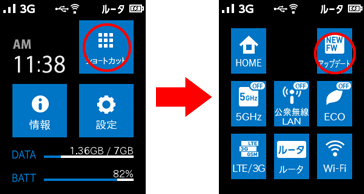
ご参考
ディスプレイが消灯しているときは、電源ボタンを押して、ディスプレイを表示させてください。
-
「ファームウェアを更新しますか?」と表示されるので、「はい」をタップしてください。
ファームウェアのダウンロードが開始されます。
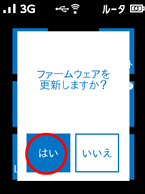
ご注意
ファームウェアのダウンロード中は、絶対にAtermの電源を切らないようにしてください。
-
しばらくすると「再起動します」と表示され、そのあとファームウェアの更新が開始されます。
再起動およびファームウェアの更新が完了するまで、しばらくお待ちください。
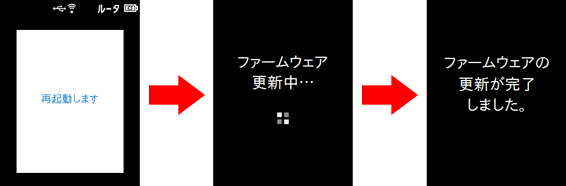
ご注意
これらの画面が表示されている間は、絶対にAtermの電源を切らないようにしてください。
再起動が終わると、ファームウェアの更新は完了です。